Что такое дудл в вайбере?
Из данной статьи вы узнаете, как создавать дудлы в Вайбере и делиться ими с другими пользователями приложения. Дудл – это картинка, которую владелец аккаунта в Viber может нарисовать своими руками с помощью встроенных в приложение инструментов (кисти, стикеры, текст и др.).
У каждого второго владельца смартфона или планшета есть мессенджер Viber. Не многие из пользователей знают, что помимо традиционной отправки смс, фото, видео, а также простых и видеозвонков в приложении есть дополнительные возможности. Одна из таких функций – Дудл в Вайбере.
Сама идея не является чем-то новым и необычным, потому что подобное можно встретить в популярных социальных сетях. Однако использование Дудлов украсит и разнообразит ваше общение.
Содержание
- Функция Doodle в Вайбере
- Преимущества и недостатки функции
- Что значит дудл в Viber?
- С каких устройств можно отправлять дудл?
- Как отправить дудл в Вайбере?
- Причины нарушения синхронизации контактов в Вайбер
- Способы восстановления синхронизации в Вайбер
- Как вернуть номера, исчезнувшие по вине программы
- Возвращаем собственноручно стертые данные
- Как создавать и отправлять исчезающие (самоудаляющиеся) сообщения в Viber на iPhone и iPad
Функция Doodle в Вайбере
Кнопка «Дудл” на панели передачи сообщения.
Дудл в Viber – рисунок, который пользователь может создать самостоятельно (нарисовать от руки), а затем отправить в сообщении другому владельцу аккаунта в Вибере.
СПРАВКА: Значение слова «дудл» для вайбер – каракули, бессмысленный рисунок, закорючка.
Где находится
Чтобы найти дудл, нужно зайти в чат с собеседником, которому вы намерены отправить ваше «художество». Опция находится внизу экрана на панели под строкой «написать сообщение».
СПРАВКА: Обозначением рассматриваемой функции является изображение спирали.
Как создать и отправить Doodle
Возможность рисования в Вайбере есть и у мобильных устройств, и у планшетов как на базе Андроид, так и iOS. При этом инструкции по созданию, отправке творческих шедевров с помощью Дудла на указанных платформах имеют некоторые различия. Предлагаем разобраться с этим вопросом подробнее.
На андроидном телефоне
- Запускаем приложение Viber.
- Открываем чат с тем человеком, кому вы намерены отправить изображение.
- В нижней части экрана под строкой «написать сообщение» находим иконку троеточия и нажимаем на нее.
- Всплывет окно, где наряду с предложением отправки файлов, контактов или местоположения будет надпись «Дудл» и картинка спирали.
- Выбираем из списка Дудл.
- Создаем граффити.
- Когда изображение готово, нажимаем на галочку внизу экрана для его отправки собеседнику.
Создание и отправка оригинального рисунка.
ВНИМАНИЕ: Созданный рисунок можно сохранить в память вашего смартфона / планшета. Для этого в левом нижнем углу экрана нажмите на кнопку «скачать» (стрелка вниз с полоской).
На айфоне
Владельцам «яблока» нужно проделать похожие действия:
- Запускаем приложение Viber.
- Открываем чат с тем человеком, кому вы намерены отправить рисунок.
- В нижней части экрана под строкой «написать сообщение» находим иконку с изображением спиральки и выбираем ее.
- Создаем граффити и нажимаем на галочку внизу экрана для отправки изображения собеседнику.
СПРАВКА: На компьютере возможность создавать и отправлять дудл отсутствует.
Инструменты
Изображение создается с помощью следующих инструментов:
- кисть с настраиваемой толщиной и возможностью выбора любого цвета из представленной палитры;
- набор стикеров, которые можно добавлять, украшая свой рисунок;
- текст с регулированием размера букв и возможностью выбора различных цветов;
- стрелочка, отменяющая ненужные действия;
- таймер – опция, направленная на автоматическое удаление сообщение через определенный период времени (возможно настроить так, чтобы отправленный рисунок был удален через 1, 3, 7 или 10 секунд).
ВНИМАНИЕ: В качестве фона для своего шедевра пользователь может применить не белый задний план, а сделать фото или выбрать уже имеющееся в галерее электронного устройства. Также можно добавить к дудлу в вайбере описание.
Детальная инструкция видна на видео:
Преимущества и недостатки функции
Пользователи приложения отмечают как положительные, так и негативные свойства рисовалки Viber. Все функции предоставлены на сайте vibir.ru.
«+» опции:
- прост в использовании;
- функционал не перегружен, поэтому не влияет на производительность устройства;
- не нужно много времени, чтобы разобраться с использованием функции самостоятельно;
- не требуется устанавливать дополнительные приложения, скачивать расширения для использования этой опции.
«–» опции:
- нет функции заливки фона;
- отсутствие «пипетки»;
- нет «ластика».
Теперь вы знаете дудлы, что это такое, как оно создается. В принципе, креативный способ выразить свои эмоции и чувства, позволяет разнообразить общение. Создаются милые картинки за несколько минут, при этом не требуя от пользователя особых навыков. Если вы не любитель рисовать, скачайте тематические фото на Вайбер или уже нарисованные дудлы. Найти их можно в сети по соответствующему запросу в браузере.
Так или иначе Дудл позволяет попробовать свои творческие способности, разнообразить общение веселыми шедеврами и сделать беседу незабываемой. Пользуйтесь с удовольствием!
Разработчики Viber постоянно увеличивают возможности своего мессенджера, чтобы он мог конкурировать с другими. Одно из нововведений получило название Doodle. Сейчас мы постараемся подробно объяснить, что такое дудл в вайбере, как этой функцией пользоваться и отправлять друзьям свои нарисованные шедевры.
Что значит дудл в Viber?
Дудл – это рисунок, нарисованный от руки прямо в Viber, чем-то напоминает такую же функцию во Вконтакте. Там она называется граффити. Данное изображение вы можете сразу же отправить своему другу как обычное сообщение. В приложении имеется все необходимое для создание простеньких изображений на экране вашего смартфона: кисти, стерка, выбор нескольких цветов и прочие инструменты.
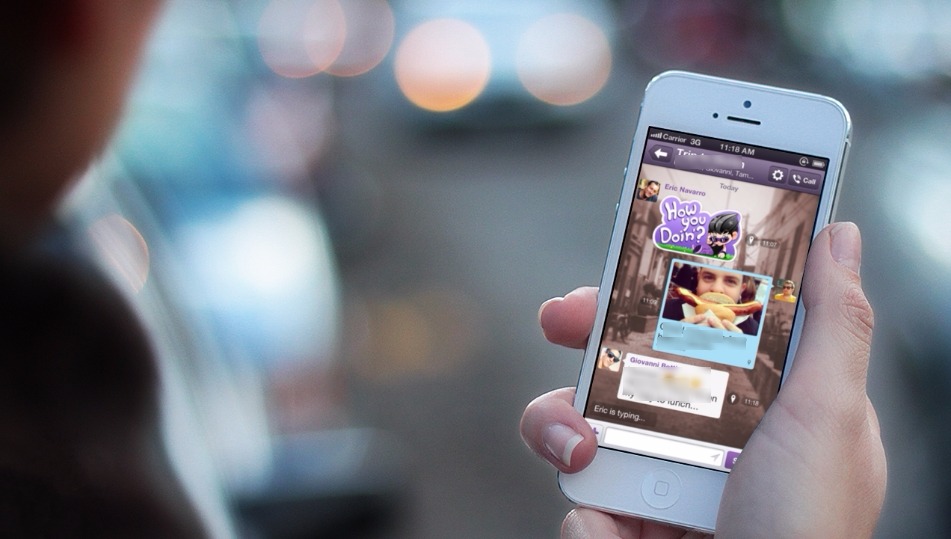
С каких устройств можно отправлять дудл?
Создавать дудл в вайбере можно на любых смартфонах и планшетах с ОС Android и iOS. Все необходимое для рисования на всех устройствах одинаково. Для того, чтобы использовать данную функцию, необходимо иметь обновленную версию вайбера на вашем устройстве. Получить доступ к дудлам на разных платформах можно по-разному. Сейчас мы разберем оба способа.
Как отправить дудл в Вайбере?
Как отправить дудл в вайбере на андроид:
- Зайдите в мессенджер и выберите любую переписку.
- Откройте меню (три точки вверху экрана).
- Здесь вы сразу же увидите раздел дудл.
- Открывайте его, рисуйте свое изображение.
- Когда картинка будет готова нажмите отправить (галочка сверху).
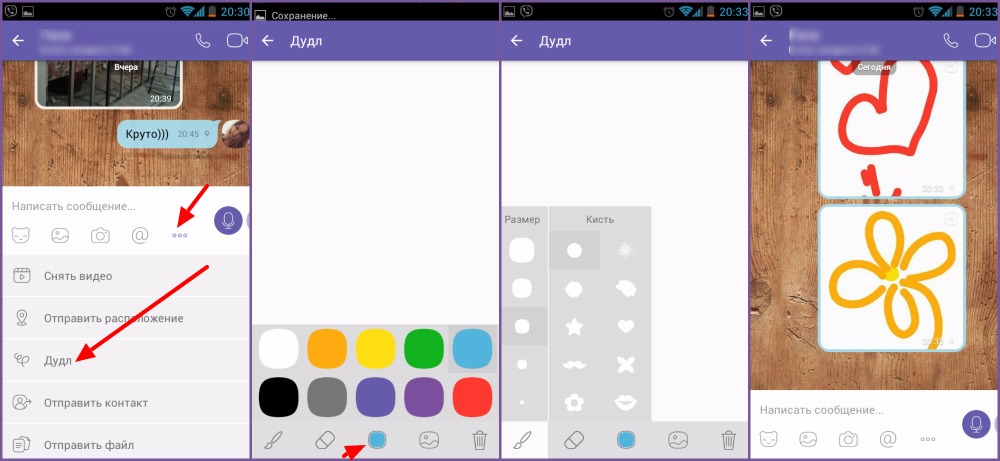
На iOS найти дудл еще проще:
- Открывайте чат в вайбере.
- Нажмите на значок спирали.
- Рисуйте и отправляйте так же, как и на андроид.
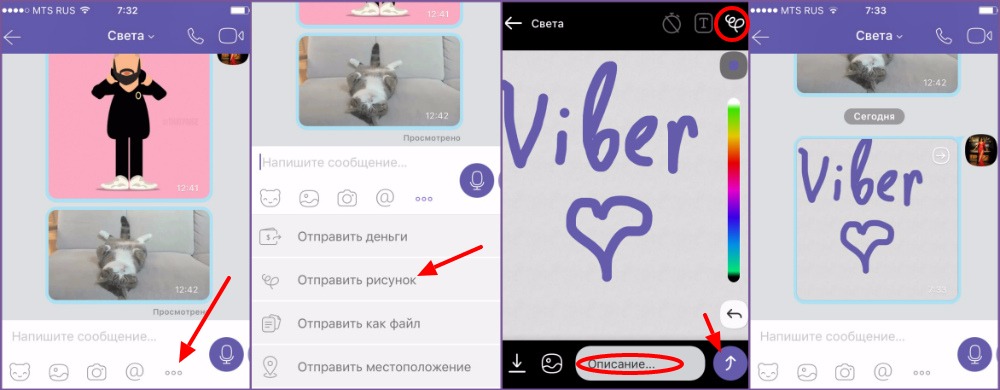
Люди быстро привыкают к инновациям, которые приносят в жизнь высокие технологии, и потому исчезновение каких-либо привычных возможностей становится серьезной проблемой. Один из примеров – при установке Вайбер пропали контакты, в результате чего человек не может связаться с нужными ему людьми.
Остается обычная телефонная связь, но разговор может оказаться очень дорогим, особенно если собеседник находится в другой стране. Намного лучше разобраться, почему начали пропадать контакты, и как эту проблему решить. Помочь может служба технической поддержки Viber, но для начала стоит попробовать восстановить работоспособность приложения своими силами.
Причины нарушения синхронизации контактов в Вайбер
Приложение в автоматическом режиме выполняет синхронизацию с абонентскими данными, записанными в телефоне. С помощью этой функции можно быстро расширять свой круг общения, ведь каждый абонент, записанный в телефоне, будет появляться и в списке приложения. О том, как добавить друга в Viber, можно прочитать в другой статье на нашем сайте.
В некоторых случаях может произойти задержка с синхронизацией, или даже ее полное прерывание. Данная проблема может быть вызвана следующими причинами:
- Сбой в работе одного из удаленных серверов, обеспечивающих работу приложения.
- Плохая линия связи – с низкой скоростью и кратковременными прерываниями доступа в сеть интернет.
- Программный сбой мобильного устройства.
- Одна из наиболее распространенных ситуаций – когда в результате установки или после обновления Вайбер пропали контакты с другими пользователями.

Способы восстановления синхронизации в Вайбер
В большинстве случаев решение проблемы достаточно простое, от пользователя не требуется никаких профессиональных навыков и глубоких знаний в сфере программирования. Первое, что нужно сделать, если после установки Viber пропали контакты – просто подождать некоторое время. Если причина во внешних факторах, вскоре синхронизация заработает сама. Также можно перезапустить приложение.
Если список не восстанавливается автоматически, можно попробовать добавить в него пару новых абонентов вручную. Такие действия позволят наладить связь с сервером, в результате чего дальнейшее восстановление произойдет уже без участия пользователя. Добавление новой информации по абонентам должно выполняться при дезактивированных контактах.
Когда проблема заключается в системном сбое мобильного устройства, необходимо выполнить перезагрузку. Еще лучше – отключить смартфон полностью на несколько минут. Эти же действия могут помочь, если в Вайбере не видно фото контакта – обычно после перезарузки проблема исчезает. О других проблемах с фото можно почитать в соответствующей статье.
Если выключение/включение результатов не дает, нужно выполнить обновление приложения до последней, актуальной версии. Возможно, старая версия программы окажется несовместимой с программным обеспечением сервера. Все данные Вайбер на смартфоне желательно удалить – то есть, не выполнять обычное обновление, а полностью переустановить программу.
Как вернуть номера, исчезнувшие по вине программы
Можно ли восстановить контакты телефонной книги из Viber, если они пропали после «переезда» с одного устройства на другое? Конечно! Тут можно предположить, что во время активации Вайбера произошел сбой. В процессе установки приложения система обязательно просит разрешить доступ к разным действиям, в числе которых – действия с телефонной книгой. Вот на этом этапе что-то могло что-то пойти не так. «Лечится» это удалением и повторной установкой программы на планшете или компьютере.
А еще предлагаем заглянуть в черный список твоего мессенджера. Возможно, именно там и скрывается твоя «пропажа». Чтобы убрать контакт из заблокированных в Вайбере делай так:
- Открывай общее меню в приложении.
- Выбирай вкладку «Настройки», из нее переходи в «Конфиденциальность».
- Открой список заблокированных номеров и рядом с нужным нажми «Разблокировать»
Возвращаем собственноручно стертые данные
Подозреваешь, что случайно удалила контакт в Вайбере? — как восстановить его мы сейчас расскажем. Даже если не помнишь такого, открой телефонную книгу смартфона и проверь, нет ли там этого человека.
Как восстановить контакт в Вайбере на телефоне:
- Если есть — перезагрузи программу. После этого система автоматически начнет синхронизацию с устройством, после чего недостающий контакт опять отобразится в списках.
- Нет – значит запись об этом человеке была стерта и с устройства. В этом случае придется поискать его телефонный номер где-то еще и внести в телефонную книгу. Далее отключить мессенджер и включить его снова, чтобы запустить синхронизацию.
 Также бывает, что в списке контактов твоего друга нет, а в списке чатов – есть, причем аватарка с именем отображаются. Это значит, что ты стер информацию о собеседнике из памяти телефона. Как восстановить удаленный номер в Вайбере:
Также бывает, что в списке контактов твоего друга нет, а в списке чатов – есть, причем аватарка с именем отображаются. Это значит, что ты стер информацию о собеседнике из памяти телефона. Как восстановить удаленный номер в Вайбере:
- Открыть этот чат.
- Нажать на аватарку оппонента.
- В правом верхнем углу экрана будет кнопка «добавить контакт». Жми.
- Теперь галочка там же или кнопка «Готово». После этого человек вернется и в список контактов, и в телефонную книгу твоего смартфона.
 Если ничего не помогает, то восстановить контакт в Вайбере после удаления можно так: запроси детализацию звонков у своего мобильного оператора. Если ты общался с этим другом и по обычному телефону и помнишь, когда это было в последний раз, то по этой выписке легко вычислишь его телефон; если в детализации ничего нет – попробуй восстановить данные с сим-карты специальной программой (наподобие Data Doctor Recovery — SIM Card). Такие утилиты помогают «достать» стертые данные. Правда после утери телефона, если симка восстановлена, утилита ничем не поможет.
Если ничего не помогает, то восстановить контакт в Вайбере после удаления можно так: запроси детализацию звонков у своего мобильного оператора. Если ты общался с этим другом и по обычному телефону и помнишь, когда это было в последний раз, то по этой выписке легко вычислишь его телефон; если в детализации ничего нет – попробуй восстановить данные с сим-карты специальной программой (наподобие Data Doctor Recovery — SIM Card). Такие утилиты помогают «достать» стертые данные. Правда после утери телефона, если симка восстановлена, утилита ничем не поможет.
Вероятно, не все знают, что официальное приложение Viber для iOS позволяет отправлять исчезающие (самоудаляющиеся) сообщения. Они автоматически удаляются через указанное время после просмотра. В этом материале мы расскажем как отправлять такие сообщения на iPhone и iPad.
♥ ПО ТЕМЕ: Как в Telegram отправлять и получать самоудаляющиеся сообщения (текст, фото или видео).
Вопросам обеспечения безопасности в Интернете традиционно уделяется много внимания. Компания Viber, чей мессенджер столь популярен в нашей стране, не осталась в стороне. Она пытается сделать общение между своими пользователями максимально безопасным.
Например, еще в 2015 году появилась функция удаления сообщений, а сквозное шифрование активируется по умолчанию с 2016 года. В 2017 году мессенджер получил секретные и скрытые чаты. Эти меры не остались без внимания пользователей и экспертов, вот почему Viber считается одним из самых безопасных мессенджеров. Но он постоянно развивается и совершенствуется, в том числе в сфере безопасности.
Летом 2020 года Viber представил новую функцию – исчезающие сообщения. Компания изучила, как в мессенджере используются секретные чаты. Выяснилось, что пользователям не вполне удобно заводить отдельные секретные чаты для общения в приватной беседе с одним человеком. Хочется иметь безопасный канал персонально для каждого собеседника. Именно поэтому Viber оснастила некоторыми возможностями секретных чатов обычные личные чаты. Они получили таймеры самоуничтожения и возможность запрещать скриншоты.
В личных чатах появится значок таймера. Вы можете нажать на него и выбрать интервал времени, через который в чате будут удалены все появившиеся там новые сообщения.
♥ ПО ТЕМЕ: Как закрепить запись в шапке группы Viber на iPhone.
Как создавать и отправлять исчезающие (самоудаляющиеся) сообщения в Viber на iPhone и iPad
Чтобы отправить секретное сообщение через Viber на iPhone или iPad, ограничивающее время просмотра месседжа, необходимо выполнить следующие действия:
1. Запустите Viber и перейдите в необходимый чат.
2. Нажмите на иконку с изображением часов.
3. Укажите желаемое время, по прошествии которого все новые сообщения будут удаляться – 10 секунд, 1 минута, 1 час или 1 день. О включении таймера будет свидетельствовать появление в чате соответствующего системного сообщения.
4. Создайте (отправьте) сообщение (текст, фото, видео или файл). В правом нижнем углу сообщения появится таймер, который начнет отсчет после того, как ваш собеседник откроет чат и просмотрит месседж.
При включении таймера функция становится активной сразу для обоих участников беседы. Как только установленный интервал времени закончится, новые сообщение в этом чате исчезнут навсегда.
У отправителя и получателя после прочтения исчезающего сообщения не останется никаких упоминаний об отправлении / получении такого сообщения.
Стоит только одному из участников беседы сделать ее скриншот, как второй собеседник тут же об этом узнает. Так что не стоит хитрить и пытаться обманным путем скопировать переписку.
5. Для того чтобы отключить исчезающие (самоудаляющиеся) сообщения, снова нажмите на значок с изображением часов и тапните по кнопке Откл.
♥ ПО ТЕМЕ: Мои заметки Viber: как хранить важную информацию и быстро находить ее прямо в мессенджере.




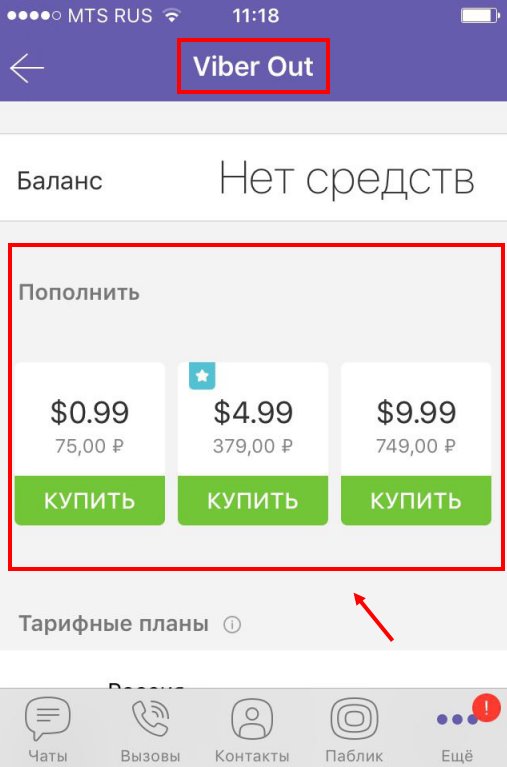



Добавить комментарий